Deze website is ontworpen om gebruikt te worden met ScanSnap Home 2.xx.
Kijk hier als u ScanSnap Home 3.0 of hoger gebruikt.
Een licentie voor ScanSnap Home activeren (ScanSnap Home 2.9 of eerder)
ScanSnap Home 2.10 of later heeft geen licentie-activering van ScanSnap Home nodig. Het aantal computer en mobiele telefoon die gebruikt kunnen worden is tevens onbeperkt.
Om ScanSnap Home tot de laatste versie bij te werken, raadpleeg De software bijwerken.
Om ScanSnap Home te gebruiken, moet u een licentie activeren. Door de ScanSnap op een computer aan te sluiten, wordt automatisch een licentie geactiveerd, zodat ScanSnap Home beschikbaar is voor gebruik.
Er is echter een maximum limiet voor de ScanSnap-licenties. Deactiveer dus de licenties voor computers of gebruikersaccounts die de ScanSnap niet meer gebruiken.
Als u een ScanSnap-account registreert en het account gebruikt om een licentie voor ScanSnap Home te activeren, kunt u het volgende doen:
Gebruik de ScanSnap met maximaal vijf apparaten, zoals computers of mobiele apparaten, onder één licentie.
Scan documenten met de ScanSnap en sla de gescande afbeeldingen rechtstreeks vanaf de ScanSnap op in een clouddienst met ScanSnap Cloud.
Wanneer de licentie voor ScanSnap Home is geactiveerd met een ScanSnap-account, kunt u de ScanSnap met maximaal vijf computers onder één licentie gebruiken.
ScanSnap-accounts zijn beschikbaar in de volgende regio's. Voor details over alle regio's waar ScanSnap-accounts beschikbaar zijn, kijk hier.
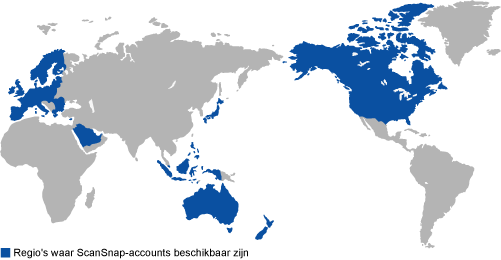
Het activeren van de licentie in ScanSnap Home wordt uitgevoerd voor de ScanSnap die op de computer is aangesloten.
-
Als u ScanSnap Home wilt gebruiken of een koppeling wilt maken met een clouddienst via ScanSnap Cloud met een ScanSnap-account (anders dan het ScanSnap-account waarmee de licentie is geactiveerd), meldt u zich aan bij ScanSnap Home met een ander ScanSnap-account. Wanneer u de ScanSnap-account omschakelt naar een nieuwe account, kunt u ScanSnap Home blijven gebruiken met de nieuwe ScanSnap-account.
Als u ScanSnap Home wilt gebruiken met een andere ScanSnap-account dan het ScanSnap-account waarmee de licentie is geactiveerd, meldt u zich aan bij ScanSnap Home met een ander ScanSnap-account. Wanneer u de ScanSnap-account omschakelt naar een nieuwe account, kunt u ScanSnap Home blijven gebruiken met de nieuwe ScanSnap-account.
-
Raadpleeg de pagina voor beheer van ScanSnap-account om de huidige situatie met betrekking tot de licentieactivering van een ScanSnap-account te controleren of om een e-mailadres of wachtwoord voor een ScanSnap-account te wijzigen.
Het activeren van de licentie in ScanSnap Home wordt uitgevoerd voor de ScanSnap die op de computer is aangesloten.
-
Als u ScanSnap Home wilt gebruiken of een koppeling wilt maken met een clouddienst via ScanSnap Cloud met een ScanSnap-account (anders dan het ScanSnap-account waarmee de licentie is geactiveerd), meldt u zich aan bij ScanSnap Home met een ander ScanSnap-account. Wanneer u de ScanSnap-account omschakelt naar een nieuwe account, kunt u ScanSnap Home blijven gebruiken met de nieuwe ScanSnap-account.
Als u ScanSnap Home wilt gebruiken met een andere ScanSnap-account dan het ScanSnap-account waarmee de licentie is geactiveerd, meldt u zich aan bij ScanSnap Home met een ander ScanSnap-account. Wanneer u de ScanSnap-account omschakelt naar een nieuwe account, kunt u ScanSnap Home blijven gebruiken met de nieuwe ScanSnap-account.
-
Raadpleeg de pagina voor beheer van ScanSnap-account om de huidige situatie met betrekking tot de licentieactivering van een ScanSnap-account te controleren of om een e-mailadres of wachtwoord voor een ScanSnap-account te wijzigen.